摘要:Win11更新强制关机后无法进入系统,可尝试以下方法逐步排查和修复:1. 进入安全模式修复驱动开机时连续按电源键约5秒强制关闭,重复2-3次,直到屏幕显示“Preparing Automatic Repair”。依次选择“高级选项”→“疑难解答”→“高级选...
Win11更新强制关机后无法进入系统,可尝试以下方法逐步排查和修复:
1. 进入安全模式修复驱动
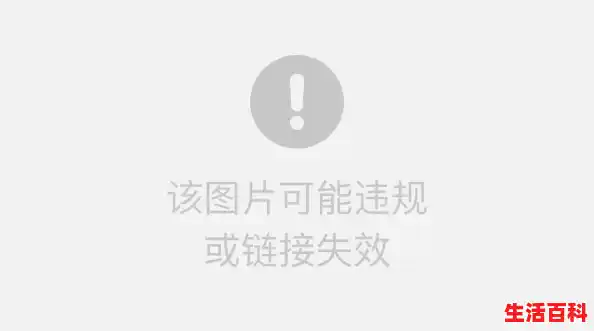
开机时连续按电源键约5秒强制关闭,重复2-3次,直到屏幕显示“Preparing Automatic Repair”。依次选择“高级选项”→“疑难解答”→“高级选项”→“启动设置”→“重启”,按数字键“4”进入安全模式(建议选择带网络的安全模式)。进入后,通过设备管理器重新安装或更新显卡驱动(右键“此电脑”→“管理”→“设备管理器”→“显示适配器”),完成后重启电脑。此方法适用于因驱动冲突或更新中断导致的系统崩溃。
2. 使用系统恢复选项回退上一版本:强制重启3次进入修复模式,选择“疑难解答”→“高级选项”→“回退到上一版本”,撤销有问题的更新。此操作需系统之前创建过还原点。系统还原:在修复模式中选择“系统还原”,回滚到最近的正常还原点(需提前开启系统保护功能)。重置此电脑:若前两步无效,选择“重置此电脑”并保留个人文件(C盘软件会被移除,其他盘数据保留)。此操作会彻底清除系统更新残留文件。3. 清除更新缓存
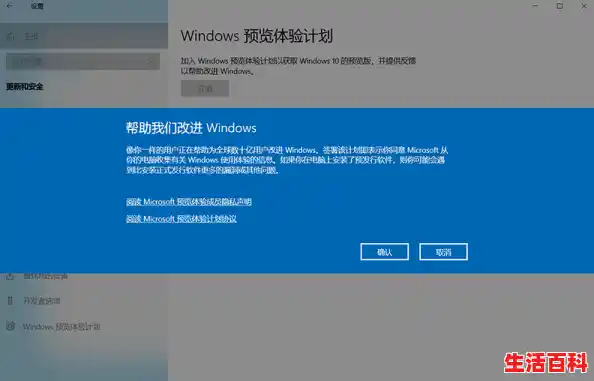
进入安全模式或恢复环境后,按Win+R输入services.msc,停止“Windows Update”服务。打开文件资源管理器,删除C:WindowsSoftwareDistributionDownload文件夹内所有内容,重启服务后重新尝试更新。此步骤可解决因更新文件损坏导致的启动失败。
4. 使用Windows11安装介质修复
若以上方法均无效,需通过U盘或光盘制作Windows11安装介质。插入介质后重启电脑,从启动菜单选择安装介质,选择“修复计算机”→“疑难解答”→“高级选项”→“启动修复”或“命令提示符”(输入sfc /scannow扫描系统文件)。若仍无法修复,可选择“全新安装”系统(需提前备份数据)。
注意事项:操作前建议备份重要数据,尤其是重置或全新安装时。若系统提示“自动修复无法修复您的电脑”,可优先尝试回退更新或系统还原。若问题由硬件故障(如硬盘损坏)引起,需联系专业维修。